Cách đặt password cho ổ đĩa trên win 7
Khi thiết lập mật khẩu, password cho ổ đĩa hoặc các file thư mục trên máy tính thì bạn thường hay download Folder Guard hoặc là File locker về máy tính để sử dụng vì Folder Guard hay File Locker đều là những phần mềm hỗ trợ tạo mật khẩu bảo mật cao. Những phần mềm này bảo vệ rất tốt cho dữ liệu của bạn.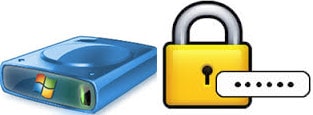
Tuy nhiên có nhiều cách đặt mật khẩu cho máy tính mà nhất là trên win 7, có một công cụ có sẵn mà nhiều người không biết cũng có thể bảo vệ dữ liệu của bạn, hãy cùng friend.com.vn tìm hiểu về tiện ích này nhé.Cách đặt password cho ổ đĩa trên win 7 không dùng phần mềm
Tải bản cài đặt Win 7 tại đây: Windows 7Bước 1: Phải chuột vào ổ đĩa cần đặt password, click chọn Turn on Bitlocker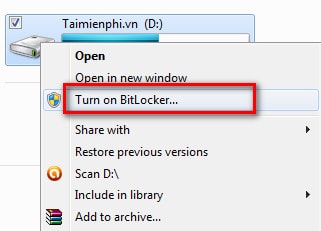 Bước 2: Tại đây bạn tích vào mục Use password to unlock the drive, sau đó nhập mật khẩu vào 2 ô bên dưới (nhập mật khẩu 2 ô giống nhau và mật khẩu phải đảm bào độ dài tối thiểu là 8 ký tự trong đó có cả chữ số, chữ cái và các ký tự đặc biệt). Sau đó click Next
Bước 2: Tại đây bạn tích vào mục Use password to unlock the drive, sau đó nhập mật khẩu vào 2 ô bên dưới (nhập mật khẩu 2 ô giống nhau và mật khẩu phải đảm bào độ dài tối thiểu là 8 ký tự trong đó có cả chữ số, chữ cái và các ký tự đặc biệt). Sau đó click Next Bước 3: Tới đây công cụ sẽ cho bạn lưu file mật khẩu lại đề phòng trường hợp quên mật khẩu. Bạn có thể sử dụng các gợi ý mà công cụ đưa ra, sau đó click Next để tiếp tục.
Bước 3: Tới đây công cụ sẽ cho bạn lưu file mật khẩu lại đề phòng trường hợp quên mật khẩu. Bạn có thể sử dụng các gợi ý mà công cụ đưa ra, sau đó click Next để tiếp tục.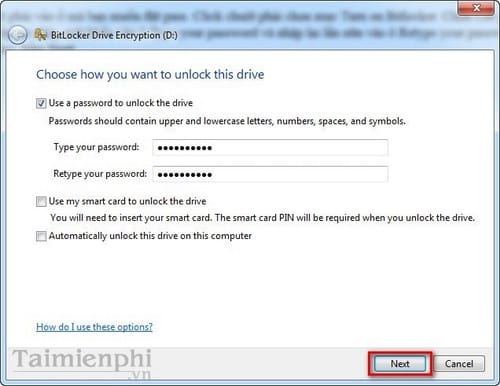 Bước 4: Click Start Encrypting để bắt đầu mã hóa
Bước 4: Click Start Encrypting để bắt đầu mã hóa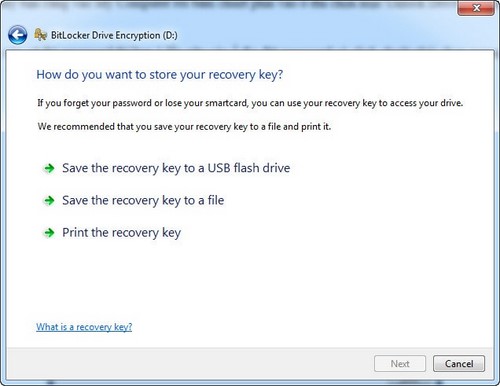 Sau khi kết thúc, bạn khởi động lại máy tính lập tức ổ đĩa của bạn sẽ bị khóa lại, mỗi khi truy cập bạn cần phải có mật khẩu mới có thể mở được.
Sau khi kết thúc, bạn khởi động lại máy tính lập tức ổ đĩa của bạn sẽ bị khóa lại, mỗi khi truy cập bạn cần phải có mật khẩu mới có thể mở được.
Để gỡ bỏ tính năng này bạn thực hiện theo các bước sau:
Bước 1: Truy cập vào Control Panel -> BitLocker Drive Encryption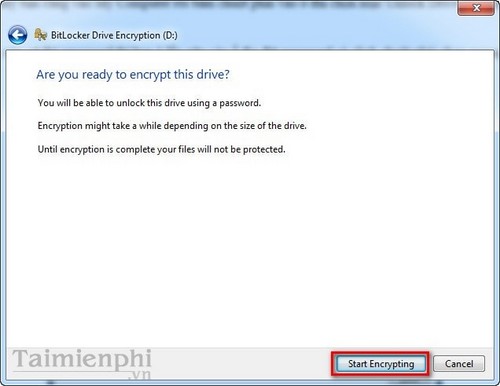 Bước 2: Click chọn Turn Off BitLocker
Bước 2: Click chọn Turn Off BitLocker
- Share CrocoBlock key trọn đời Download Crocoblock Free
- Cung cấp tài khoản nghe nhạc đỉnh cao Tidal Hifi – chất lượng âm thanh Master cho anh em mê nhạc.
- 5 bước nhất định phải làm khi mất điện thoại – Blog Sim Thăng Long
- Download toàn bộ tài liệu lập trình C cho người mới bắt đầu –
- Cách kiểm tra phiên bản .NET Framework trên máy tính – QuanTriMang.com
- Uống Acnotin bao lâu thì hết mụn? Liều lượng & cách sử dụng
- Hướng dẫn kiểm tra bản quyền phần mềm Photoshop dễ dàng
Bài viết cùng chủ đề:
-
Việc làm thêm tại nhà: 8 website làm online uy tín không cần vốn
-
Máy khoan vặn vít dùng pin Bosch GSR 1000 10.8V – Giới thiệu
-
Top 5 sạc dự phòng tốt nhất – chất lượng giá rẻ năm 2018 – Tin tức máy chiếu
-
Vsmart Joy 4 (6GB/64GB) | Giảm ngay 700.000đ
-
Hill Climb Racing 2 Mod Apk 1.46.2 (Unlimited money) Download
-
Cách khắc phục không vào được máy khác trong mạng lan win 7 win 10
-
Samsung Galaxy S6 Edge Plus Chính hãng | Thegioididong.com
-
Tải game Nhất Nhì Ba game đánh bài Online giải trí trực tuyến – 8CHIASE.COM
-
Chọn màu xe hợp mệnh tuổi | OSUNO – KHÓA CHỐNG TRỘM OSUNO
-
Trung tâm tiếng Anh Ocean có tốt không? Có nên học không?
-
Cách kiểm tra thời gian sử dụng Windows – QuanTriMang.com
-
Top 5 ứng dụng tải phim Hot nên cài đặt cho điện thoại iPhone
-
[REMUX] Tổng hợp link tải phim Doremon 2006 – 2019 (lồng tiếng)
-
Làm Hồng Vùng Kín hiệu quả với dầu dừa | Eri International
-
Cách sửa tivi Samsung không xem được youtube thành công 100%
-
Cách sửa lỗi máy tính không tắt được nguồn thành công 100%












